レンズ交換可能&APS-Cセンサー搭載で動画撮影にさらに特化したソニーのVlog向けミラーレス一眼「VLOGCAM ZV-E10」レビュー

動画撮影に特化したソニーのVlog用カメラ「VLOGCAM ZV-1」の後継モデルとして、「VLOGCAM ZV-E10」が2021年9月17日(金)に登場します。コンパクトデジタルカメラだったZV-1と異なり、ミラーレス一眼カメラであるZV-E10は、APS-Cサイズのイメージセンサーを搭載してレンズ交換が可能となっているのが最大の特徴。そんなZV-E10を一足先に使ってみました。
VLOGCAM ZV-E10/E10L | デジタル一眼カメラα(アルファ) | ソニー
https://www.sony.jp/ichigan/products/ZV-E10/
ズームレンズキットである「VLOGCAM ZV-E10L」の化粧箱はこんな感じ。

ZV-E10本体と保証書や取扱い説明書、ストラップ、バッテリー、USB Type-A・USB Type-Cの充電ケーブル、マイクの風防ファー、充電アダプタ。

ZV-E10を正面から見たところ。右上に「α」のロゴがあしらわれています。ボディに取り付けられているズームレンズはソニー・Eマウントの標準ズームレンズ「SELP1650 E PZ 16-50mm F3.5-5.6 OSS」です。

レンズを取り外したところ。奥に見えるのは23.5mm×15.6mmのAPS-Cサイズ・ExmorCMOSセンサーで、有効画素数は2420万画素です。

ZV-E10の外形寸法は横幅115.2mm×高さ64.2mm×奥行き44.8mm。レンズを取り外したボディのみの重量は、バッテリーとSDメモリーカード込みで実測354gでした。レンズをつけた状態で持ってみると、片手で長時間持つには少し重いかも……といった感じ。

ZV-E10の天面部はこんな感じ。

付属の風防ファーをアクセサリーシューに取り付けることで、すぐ横にあるマイク部分がファーにおおわれます。

天面部の右には電源スイッチ、撮影モードボタン、ズーム調整レバーとシャッターボタン、録画ボタン、背景ぼけ切替ボタン、ダイヤルがあります。ZV-1と異なり、シャッターボタンが突き出たグリップ部分に移動。さらにZV-1ではボタンだった電源のオン・オフがスライドスイッチに変更されています。

ZV-E10の右側面

プラグインパワー方式の外付けマイクを接続できる3.5mmオーディオ入力端子。

USB 3.2対応のUSB-TypeCポートとmicroHDMIポート、録画時に音声のモニタリングが可能な3.5mmオーディオ出力端子。

ZV-E10はUSB Type-Cケーブルで充電可能で、充電中はUSB Type-Cポートの下にあるインジケーターがオレンジ色に光ります。

ZV-E10の左側面

そして、背面はこんな感じ。

アクセサリーシューの横には「ZV-E10」の型番と「4K」の文字。

背面モニターを開いたところ

背面モニターはバリアングル式で、正面側に向けることもできます。

背面右側にはグリップがあり、メニューボタン、ファンクションボタン、操作ダイヤルと決定ボタン、プレビューボタン、ごみ箱ボタンがあります。

ZV-E10の底面はこんな感じで、バッテリーボックスとアクセサリー固定用のねじ穴があります。

バッテリーボックスのふたを開けるとこんな感じ。SDカードスロットはバッテリーボックスのすぐ横にあります。

ねじ穴には、4分の1インチねじを使った三脚や一脚を固定可能。例えば、ZV-1レビュー時にも使ったシューティンググリップ「GP-VPT28T」が固定できます。

グリップが追加されてバッテリーボックスがより端に寄ったのと、ZV-1よりもねじ穴の位置がずれたことで、ZV-E10ではアクセサリを底面に固定してもバッテリーボックスの開閉に干渉することがほぼなくなりました。動画撮影はバッテリーの消耗が激しいので、撮影中にカメラのバッテリー交換を強いられるケースもよくありますが、バッテリーボックスの真横にねじ穴があったためにZV-1では干渉してしまい、三脚をつけるとバッテリーボックスを開けることができませんでした。しかし、ZV-E10では、わざわざ三脚から取り外すことなくそのままバッテリー交換が可能です。

ZV-E10はレンズ交換式ということで、交換用レンズとしてソニー・EマウントのAPS-C専用単焦点レンズ「SEL35F18 E 35mm F1.8 OSS」も用意しました。

◆ZV-E10で撮影してみた
ZV-E10の操作はシンプルで、天面にある録画ボタンを押すだけで録画できます。また、設定によってシャッターボタンで録画をスタートすることも可能です。撮影の解像度は3840×2160ピクセルの4Kで撮影できる「XAVC S 4K(30p・24p)」と1920×1080ピクセルのフルHDで撮影できる「XAVC S HD(120p・60p・30p・24p)」の2パターン。

もちろん撮影モードを静止画に切り替えてシャッターボタンを押せば、静止画の撮影も可能。以下は、「おまかせオート」モードで細かい設定をカメラに任せて撮影した写真です。なお、オリジナルの写真解像度は6000×4000ピクセルでファイルサイズが10MBを超えて非常に大きいため、クリック後の画像はEXIF情報を削った上で、lanczos3で33%に縮小済み。スマートフォンで閲覧している人は通信量に気をつけて下さい。
もやしまぜそば(SELP1650 E PZ 16-50mm F3.5-5.6 OSS)

雨にぬれるピンクの鉢植え(SELP1650 E PZ 16-50mm F3.5-5.6 OSS)

中国の武将をかたどった石像(SELP1650 E PZ 16-50mm F3.5-5.6 OSS)

ラーメン(SEL35F18 E 35mm F1.8 OSS)

ピンクの花(SEL35F18 E 35mm F1.8 OSS)

プラモデル(SEL35F18 E 35mm F1.8 OSS)

そして、実際にZV-E10で撮影したムービーが以下。なお、撮影ではSELP1650 E PZ 16-50mm F3.5-5.6 OSSとEL35F18 35mm F1.8 OSSの2本を付け替えながら、全く同じ距離と方向から撮影しています。
レンズ交換式のVlog向けミラーレンス一眼「ソニー ZV-E10」で2つのレンズで4K動画を撮影してみた - YouTube

ZV-1にも搭載されていた商品レビュー用設定は、ZV-E10にも搭載されています。これはレンズの前に物をぐっと近づけると、ピントが物に自動で合わせられるという、まさにカメラの前で商品レビューをしたいと考えるVlogger向けの機能です。

商品レビュー用設定をオンにしているとどんな感じで撮影できるのかは以下のムービーを見るとよくわかります。カメラの前にフィギュアを突きだすと、自動でフィギュアにピントが合い、背景が少しぼけます。フィギュアだけにピントが合うことで、映したい物だけをしっかりと目立たせることが可能となります。
Vlog向けミラーレス一眼・ZV-E10の商品紹介用モードを使ってみた - YouTube

さらに、撮影中に背景ぼけを切り替えることができるのがこの背景ぼけ切替ボタン。背景ぼけには「くっきり」と「ぼけ」の2種類があり、押すだけで簡単に切り替えることができます。

実際に「SEL35F18 35mm F1.8 OSS」を装着した状態で、背景ぼけ切替ボタンを押して背景ぼけを切り替えながら録画してみたところが以下のムービー。背景ぼけを「ぼけ」にすると、中央に映る人物にピントが合った状態で背景だけがしっかりとぼけるので、映っている人物を目立たせることが可能になります。
ソニー VLOGCAM ZV-E-10で撮影中に背景ぼけを切り替えるとこんな感じ。 - YouTube

また、撮影モードに「動画」「静止画」に加えて「S&Q(スロー&クイック)」が追加されたことで、スローモーション映像やクイックモーション映像をZV-1よりも簡単に撮影できるようになりました。録画フレームレートは最大120fpsで、記録設定は24fps・30fps・60fpsの3種類。スローモーション映像なら最大5倍スローで、クイックモーション映像なら最大60倍クイックで撮影できます。実際に、水風船を割る瞬間をZV-E10の5倍スローで撮影したところが以下のムービーです。
ソニー ZV-E10で水風船を割るところを5倍スローモーション撮影してみるとこんな感じ - YouTube

そして、ZV-E10には「ピクチャープロファイル」が搭載されました。ピクチャープロファイルは映像の階調や発色の設定を保存して呼び出せる機能で、プリセットで登録されている10種類のプロファイルを切り替えることで、映像の色味を状況に応じて簡単に変えることができます。

Vlog用カメラということで、バリアングル式の背面モニターを使えば、構図を確認しながら自撮りをすることができます。また、GP-VPT28Tのようなミニ三脚を使えば、手元を安定して撮影することが可能。
ただし、バリアングル式の背面モニターを正面側に向ける場合、モニターの角度をほぼ180度回さないと上下が反転しません。そのため、以下のように手元を撮影するためにカメラを下に向け、モニターを上に向けると、モニターに映る映像が天地逆になってしまい、画面構図を見ながら手元の作業を撮影するのがやや難しくなるのは惜しいところ。なお、USB Type-Cケーブルでソニーのスマートフォン「Xperia1 II」と接続すれば、Xperia1 IIをモニターとして使うことも可能です。

ZV-E10には電子手ブレ補正(アクティブ)が搭載されているとのことなので、今度はGP-VPT28Tをグリップにして歩きながら撮影してみました。

ZV-E10にとりつけたGP-VPT28Tを握って近所の神社を歩きながら撮影したところが以下。電子手ぶれ補正がオンになっているとはいえ、さすがにジンバルが不要なほど手ブレが補正されているというレベルではなくガクガクした映像になってしまった印象。また、電子手ブレ補正によって映像がかなりクロップされてしまうので、想定よりもやや画角が狭くなります。そのため、歩きながらの撮影でなめらかに撮影したい場合は別途ジンバルやスタビライザーを用意するのがオススメ。風防ファーがついていたので、風はある程度吹いていたにもかかわらず、ノイズはそこまで乗っていませんでした。
ソニー「VLOGCAM ZV-E10」で歩きながら撮影してみた - YouTube

ZV-E10を実際に使ってみて思ったのは、レンズが交換可能になったことで撮影できる動画の表現力がZV-1よりも格段に上がったということ。これまで個人が動画撮影を行うにはスマートフォンや家庭用カムコーダを使うのが一般的でしたが、ZV-E10はレンズを交換できるので、望遠レンズや広角レンズ、単焦点レンズなどを使い分けることで、映像表現に大きな幅が生まれます。加えて、レンズマウントにはAPS-Cセンサー対応でレンズの種類も比較的多いソニー・Eマウントが採用されているので、ソニーのNEXシリーズやαシリーズを使っていた人であれば、レンズをそのまま使えるのもうれしいポイント。また、細かい設定や操作を気にしなくても、さっと取り出して気楽に撮影できるので、カメラ初心者でもZV-E10であればすぐに操作に慣れることができます
バッテリーは、1本当たり(液晶モニター使用時)の静止画撮影可能枚数が400枚、連続動画撮影時間が約125分。丸1日撮影するにはやや心もとない容量で、4K動画を撮影しているとバッテリーの減りが早いので、気になる人は予備のバッテリーを購入しておくのがよさげ。他にもバリアングル式モニターの角度や手ブレ補正の性能、映像のクロップ率の高さなど、かゆいところに手が届かない点はいくつかあるものの、シンプルな使い心地で簡単にプロのような映像が撮れるので、ZV-E10は「日常の記録や旅の思い出などを高クオリティな動画に撮影して残しておきたい」というニーズを高いコストパフォーマンスで満たすカメラだといえます。
VLOGCAM ZV-E10はブラックとホワイトの2色が用意されており、2021年9月17日に発売されます。メーカー小売希望価格はオープン価格で、Amazon.co,jpだと記事作成時点で、ボディのみが税込7万8100円、ソニー・E PZ 16-50mm F3.5-5.6 OSSが付いたパワーズームレンズキットが税込8万1826円で予約可能です。
Amazon.co.jp: ソニー レンズ交換式 VLOGCAM ZV-E10 B ボディ ブラック Vlog用カメラ Cinematic Vlog シネマティック : 家電&カメラ
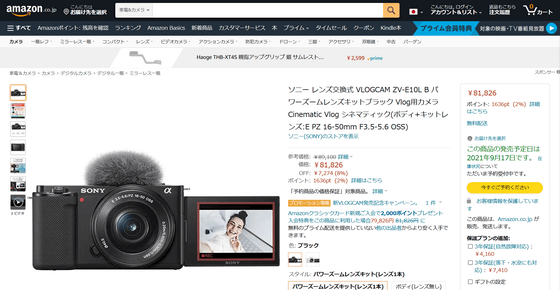
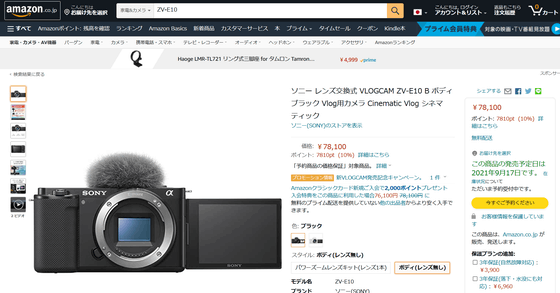
・関連記事
Vlog向け映像や商品レビューを手軽に撮れるソニーのコンデジ「VLOGCAM ZV-1」を使ってみた - GIGAZINE
ソニーが最先端技術を詰め込んだミラーレス一眼カメラ「α1」を触ってみた - GIGAZINE
ソニーの4K有機ELテレビ「BRAVIA XRJ-55A80J」レビュー、PlayStation 5の性能が認知特性プロセッサ「XR」による高画質・高音質で存分に引き出される - GIGAZINE
「iPhone 12 Pro Max超え」と評された「Smartphone for Snapdragon Insiders」のカメラ性能を比較してみた - GIGAZINE
180度回転で超高画質自撮りが可能なASUS「Zenfone 8 Flip」のカメラを触りまくってみた - GIGAZINE
ASUSのゲーミングスマホ最上位モデル「ROG Phone 5 Ultimate」のカメラ機能レビュー、主用途はゲームながら食べ物をビビッド&おいしそうに撮影可能 - GIGAZINE
・関連コンテンツ












